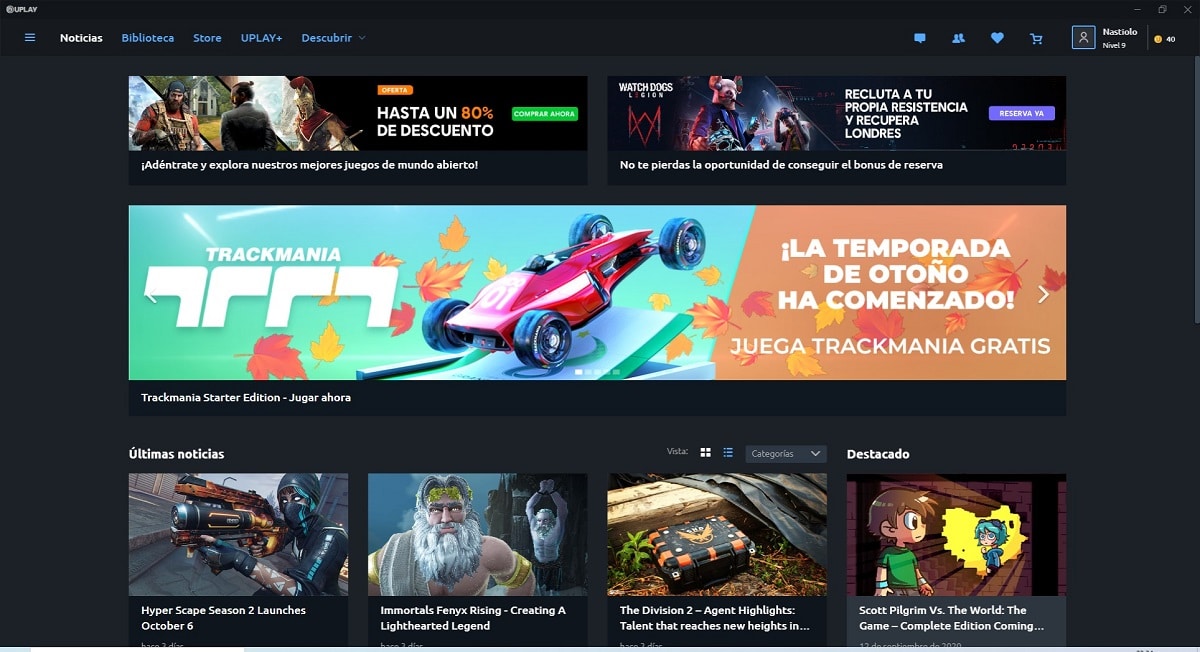
نتحدث باستمرار عن متاجر ألعاب الفيديو وكيفية حذف العناوين المختلفة التي يمكننا القيام بها التثبيت على جهاز الكمبيوتر الخاص بنا من هذه التطبيقات الرقمية. في السابق ، لقد أبلغناك بالفعل كيفية حذف الألعاب من Steam و متجر ألعاب ملحمة. اليوم حان دور Uplay.
Uplay هو متجر الألعاب الرقمية حيث يمكننا العثور على جميع عناوين Ubisoft، عناوين مثل Far Cry و Assansin's Creed و Watch Dos و Tom Clancy Rainbow Six وغيرها. مثل باقي المتاجر الرقمية ، تختلف عملية حذف اللعبة عن إلغاء تثبيت التطبيقات في نظام التشغيل Windows 10.
مثل Steam و Epic Games ، Uplay هو مشغل ألعاب، قاذفة يجب أن نستخدمها بنعم أو نعم حتى نتمكن من الاستمتاع بالألعاب التي اشتريناها وقمنا بتثبيتها على هذه المنصة ، لذلك عندما يتعلق الأمر بإزالتها من محرك الأقراص الثابتة ، يتعين علينا أيضًا الاستفادة من التطبيق.
إذا كنت تريد أن تعرف كيفية حذف ألعاب Uplay، ثم نظهر لك ما يلي:
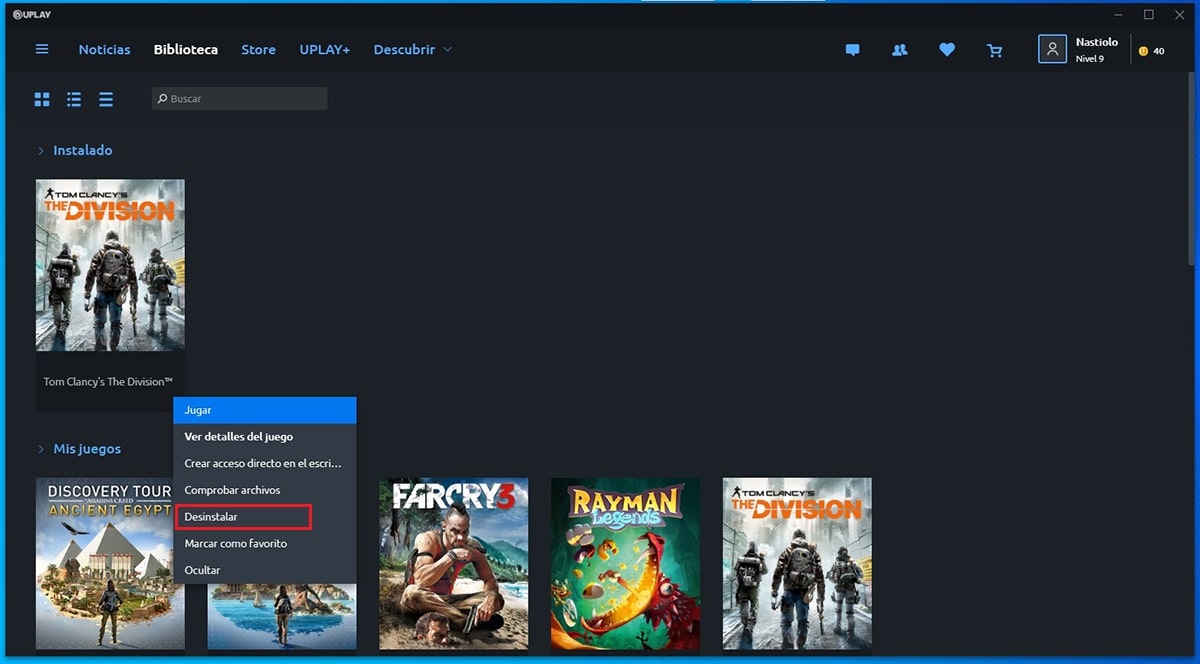
- بمجرد فتح تطبيق Uplay ، ننتقل إلى ملف مكتبة. ستجد في هذا القسم جميع الألعاب التي اشتريناها.
- بعد ذلك ، ننتقل إلى خيارات اللعبة التي قمنا بتثبيتها من خلال زر الفأرة الأيمن ونريد حذفه من فريقنا.
- للقضاء تمامًا على اللعبة من فريقنا ، يجب علينا ذلك حدد خيار إلغاء التثبيت. ثم سيتم عرض رسالة تأكيد.
كم من الوقت سيستغرق إلغاء تثبيت اللعبة سيعتمد على المساحة التي تشغلها على محرك الأقراص الثابتة لدينا ونوع القرص الصلب الذي قمنا بتثبيته في أجهزتنا. إذا كان محرك أقراص SSD ، فسيكون الوقت بضع ثوانٍ فقط ، بينما إذا كان محرك أقراص ثابتة ، فيمكن أن يكون وقت المسح عدة دقائق.